Android Kurulum Rehberi
Bir Android cihazına sahipsiniz ve ona Windscribe mı istiyorsunuz? Harika, işte nasıl yapıldığı.
Use Our App
Manual Setup
Adım 1
Google Play’den StrongSwan İstemcisi indirin
Adım 2
StrongSwan uygulamasında doğrulamada kullanmak için{{aa}}bilgileri edinin(pro hesap gerektirir).
Adım 3
“VPN Profili Ekle”ye tıklayın
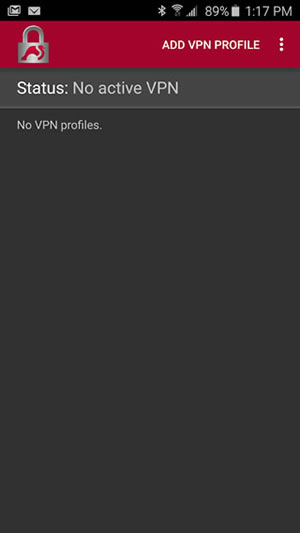
Adım 4
Profil Oluşturucu sayfasında sağlandığı gibi sunucu adresini, kullanıcı adını ve şifreyi girin.
Bu kullanıcı adı ve şifre Windscribe girişinizin aynısı OLMAMALI.
VPN Türü “IKEv2 EAP (Kullanıcı Adı/Şifre) olmalı”.
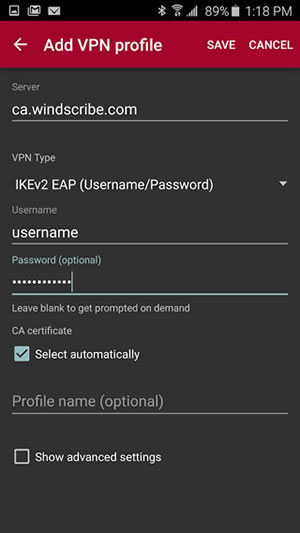
Adım 5
“Gelişmiş Ayarları Göster”e tıklayın
“VPN için gönderilmeyen IPv4 trafiğini engelle.” işaretini onaylayın
“VPN için gönderilmeyen IPv6 trafiğini engelle.” işaretini onaylayın
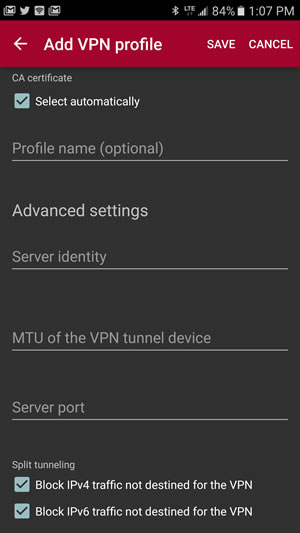
Adım 6
Bağlanmak için, az önce oluşturduğunuz profile tıklayın.
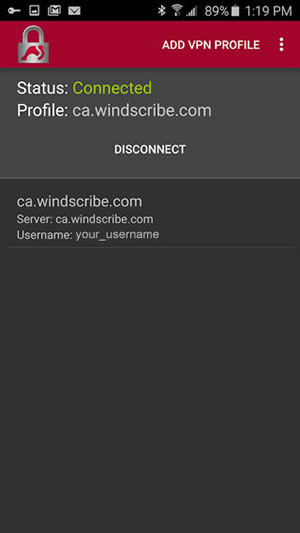
OpenVPN via OpenVPN for Android app
Adım 1
Google Play’den Android için OpenVPN indirin
Adım 2
Mobil cihazınızda yapılandırmaları indirin (pro hesap gerektirir)
İndirilen yapılandırma dosyasını açın
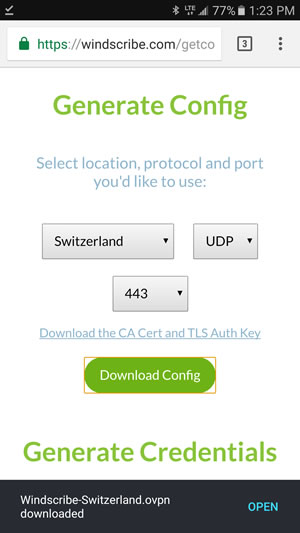
Adım 3
Uygulama yapılandırma dosyasını ithal etmeyi deneyecektir. İstediğiniz gibi yeniden adlandırın ve sağ üstteki onay butonunu işaretleyin.
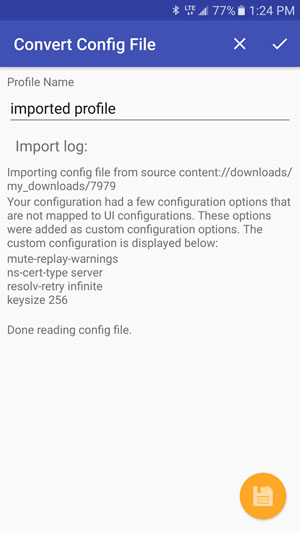
Adım 4
Oluşturulan profili düzenleyin.
IPv4 ve IPv6 bölümleri için “Varsayılan rotayı kullan”ı işaretleyin
Ana ekrana geri dönün
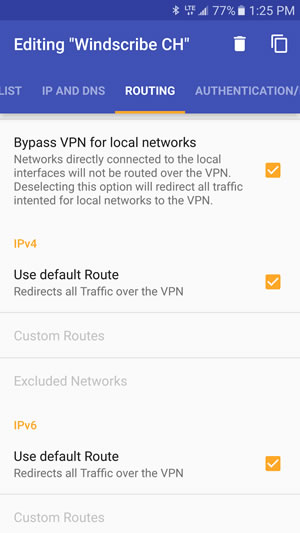
Adım 5
Bağlanmak için oluşturulan profile tıklayın. Size bir kullanıcı adı + şifre soracaktır.
Bu kullanıcı adı ve şifre Windscribe girişinizin aynısı OLMAMALI.
Bu siteden kullanıcı adı + şifreyi alın (en altta)
“Şifreyi Kaydet”i işaretleyin ve TAMAM’a basın
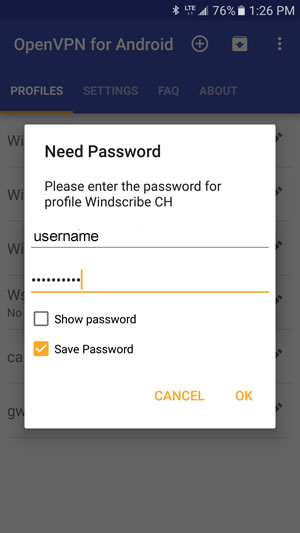
Adım 6
Günlüğün en altında “Başlatma Sırası Tamamlandı” diyorsa, artık bağlandınız demektir.
